QOwnNotes je brezplačen odprtokodni urejevalnik besedil za beležke, ki podpira oznake, pa tudi upravitelj seznama opravil za Linux, Mac OS X in Windows. Deluje tudi s programom za zapiske ownCloud ali Nextcloud. Oglejmo si na kratko njegove značilnosti, preden začnemo s tem, kako namestiti QOwnNotes na Ubuntu.
- Vse opombe se na namizju shranijo kot preproste datoteke.
- Vse opombe lahko povežete s svojim odjemalcem Server ali Nextcloud connect prek računalnikov (namizni in mobilni).
- Aplikacijo lahko zaženete s prilagodljivimi bližnjicami.
- Podpora za skriptiranje, vključno s spletnim skladiščem skriptov, kjer je mogoče skripte namestiti v aplikacijo.
- Iz oblaka lahko obnovite starejše različice zapiskov.
- Podpira temo temnega načina.
Cilj tega priročnika je namestiti QOwnNotes na Ubuntu 20.04.
Namestitev QOwnNotes na Ubuntu 20.04
QOwnNotes bomo namestili iz skladišča PPA.
Odprite terminal in izvedite spodnji ukaz, da dodate repozitorij:
$ sudo add-apt-repository ppa: pbek / qownnotes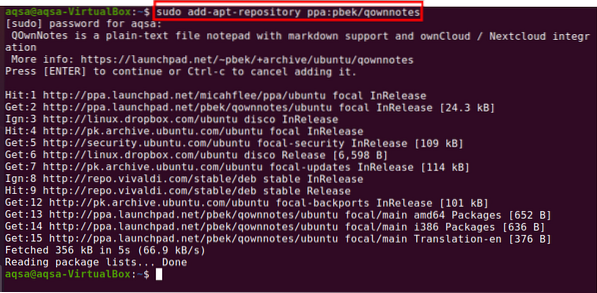
Ko je repozitorij dodan, posodobite sistemski APT in z ukazom namestite QOwnNotes:
$ sudo apt update && sudo apt install qownnotes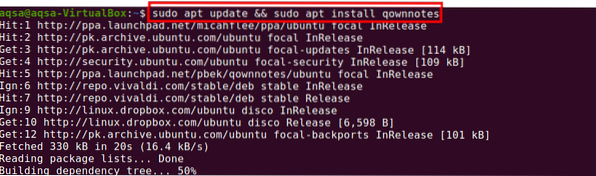

Pritisnite "Y", da nadaljujete postopek.
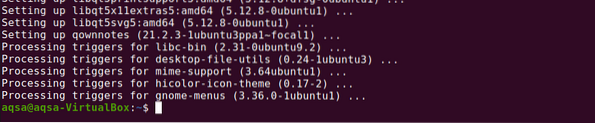
QOwnNotes je nameščen in pripravljen za zagon v sistemu Ubuntu.
Zaženite meni aplikacije in v iskalno vrstico vnesite QOwnNotes.
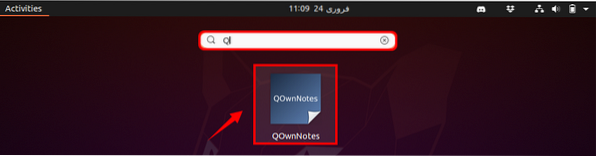
Odprite urejevalnik QownNotes.
Pozval vas bo, da izberete mapo, v kateri bodo shranjeni Notesi. Izberite mapo in kliknite »Naprej«.
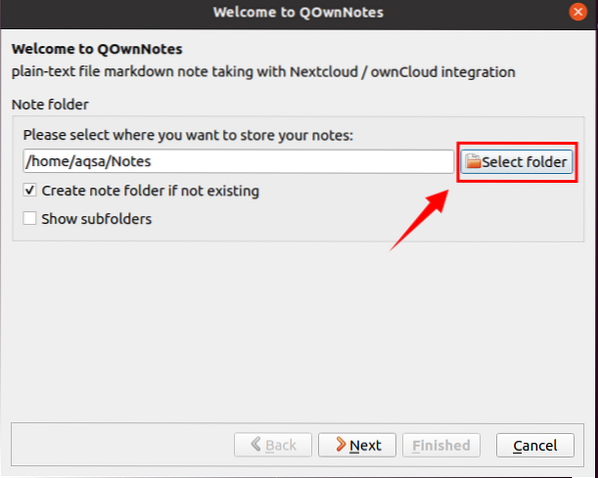
Za dokončanje postopka kliknite »Končano«.
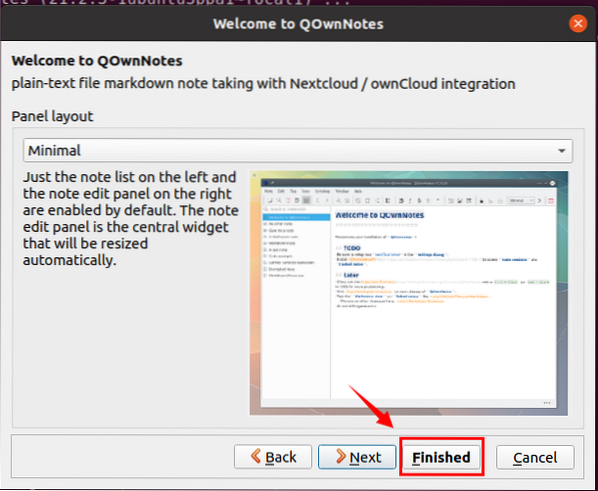
Zdaj ste napredovali v urejevalnik QOwnNotes, kjer lahko ustvarjate in urejate različne opombe.
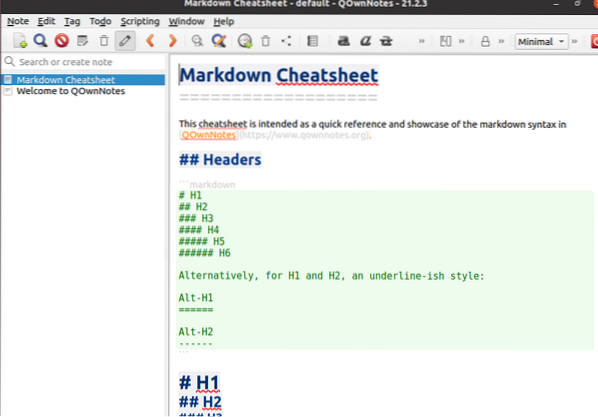
Ustvarite nov zapisek tako, da v polje za iskanje vnesete ime zapiska. Ustvarjena bo nova opomba. Izberite besedilo in ga uredite.
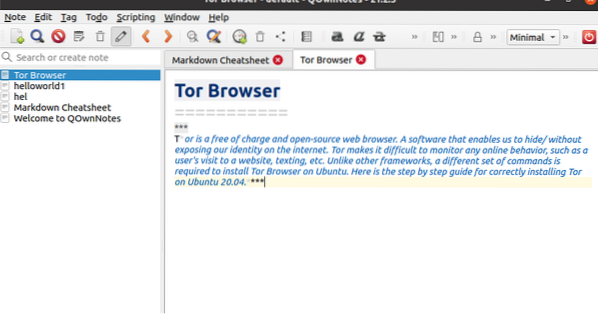
Zaključek:
QOwnNotes je odprtokodna opomba o označevanju datotek z navadnim besedilom z okoljem Linux, Mac OS X in Windows, ki se (neobvezno) prilega aplikacijam Nextcloud (odpre novo okno) in lastnim programom Cloud Notes (odpre novo okno) (odpre novo okno). Iz tega priročnika lahko QOwnNotes enostavno namestite v Ubuntu 20.04 sistem.
 Phenquestions
Phenquestions

